1. Ver en detalle qué transacciones componen un valor de la tabla dinámica.
Déjame explicarlo con un ejemplo. Tenemos la siguiente tabla dinámica.
Ahora digamos que quieres ver todas las transacciones que hay detrás del €65,219 que son las ventas que tiene Maria para la región Este. Pues simplemente, se le dan 2 clics a la celda donde está €65,219 y voilá! Excel creará una nueva Hoja con todas las transacciones que componen ese total de €65,219.
2. Resumir los datos por promedio o en cualquier otra función
Excel por defecto resume los datos en Suma o Cuenta dependiendo del tipo de dato. Pero y si quisiéramos mostrar el promedio, o el máximo valor. Para ello, estando en una celda de la tabla dinámica, hacemos clic en el botón derecho del ratón, y seleccionamos Resumir valor por, y ahí seleccionamos Promedio o cualquier otro.
Quedando el resultado así:
3. Rápida disección de los datos
Poder modificar la perspectiva de tus datos en una tabla dinámica es realmente sencillo. Basta con arrastrar campos que tenías en columnas a filas o viceversa. O moverlos a filtros o valores, o quitarlos, o poner otros.
Todo eso se puede hacer rápido desde el menú de Campos de tabla dinámica
4. Mostrar los valores como porcentaje del total, o del total por fila o columna
Como hemos visto en el punto 2, Excel por defecto resume los datos en Suma o Cuenta dependiendo del tipo de dato. Pero y si quisiéramos mostrar el proporción del total o del total por fila o columna Para ello, estando en una celda de la tabla dinámica, hacemos clic en el botón derecho del ratón, y seleccionamos Mostrar valores como, y ahí seleccionamos % del total general o cualquier otro.
En mi caso, mostraré mis datos cómo % del total de filas.
Pudiendo observar claramente que por ejemplo Julia contribuye en 25.11% al total de ventas.
5. Añade más dimensiones a tus informes con campos calculados
Imaginemos que en nuestro ejemplo, necesitamos saber la proporción entre Beneficio/Pérdida y Ventas Netas. Para ello, no hace falta añadir ninguna columna más a nuestros datos de origen. Simplemente utilizamos un campo calculado que defina el % beneficio = (Beneficio/Pérdida)/Ventas netas.
Para ello dentro de la pestaña de Herramientas de tabla dinámica, seleccionamos Analizar > Campos, elementos y conjuntos > Campo calculado
Una vez hecho, se mostrará el cuadro de dialogo Insertar campo calculado
Ahí nombramos el nuevo campo calculado, en mi caso '% Beneficio' y seleccionamos cómo se calcula, en mi caso seleccionamos Beneficio/Perdida dividida por Ventas netas.
El nuevo campo se añade automáticamente a la tabla dinámica, así que si se quiere mostrar sólo el nuevo campo calculado habrá que quitar los campos anteriores. También habrá que formatear los valores, si por ejemplo como en mi caso son porcentajes.
En mi caso, el resultado queda así:




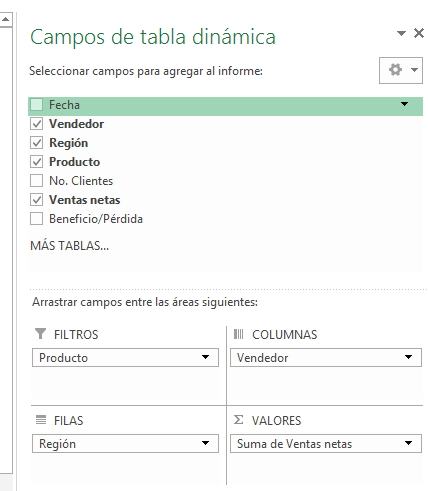




No hay comentarios:
Publicar un comentario